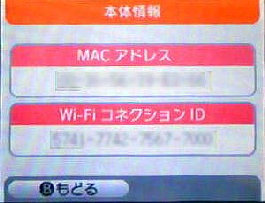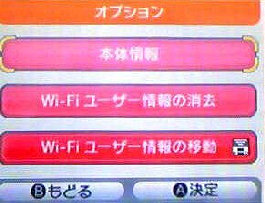「Wi-Fi コネクション設定」 画面です。
前ページでニンテンドーDS は無事インターネットに接続できましたか?何度やっても
接続できない場合は色々な原因が考えられるので代表的な原因をあげてみますね。
「本体情報」 画面になります。
「MACアドレス」 欄に12桁の MACアドレスが
表示されます。
● ニンテンドーDS を 手動で Wi-Fi 接続設定 2/2
「オプション」 画面になります。ここで、
□ 本体情報
を選んでください。
■ ニンテンドーDS の 「MACアドレス」 の調べ方
2.ニンテンドーDS の無線LAN規格は IEEE802.11 です。同じ周波数帯 (2.4GHz) の
IEEE802.11b/g と互換性がありますが、IEEE802.11a とは互換性がありません。
3.無線LAN の 「通信の暗号化」 や 「MACアドレスフィルタリング」 を確認!
DS の通信の暗号化は WEP のみの対応です。 従って、WPA/WPA2 の無線LAN
には接続できません。又、無線LAN に MACアドレスフィルタリングを設定している
場合は親機に DS の MACアドレス を登録するか、MACアドレスフィルタリング を
解除します。 尚、MACアドレス は、次の手順で調べることができます。
《 ニンテンドーDS 設定画面 》
「プロ野球ファミスタDS」 の例では、
□ つうしんたいせん → Wi-Fi せってい
を選ぶと、この画面になるので、オレンジの
□ オプション を選びましょう。